Upravljački programi su ključni za rad svih uređaja povezanih s vašim računalom. Ovi softverski alati omogućuju da uređaji rade nesmetano i koriste sve svoje značajke. Windows operativni sustav nudi ugrađeni Upravitelj uređaja koji vam omogućuje lako upravljanje svim upravljačkim programima. U ovom vodiču pokriti ćemo kako koristiti Upravitelj uređaja za održavanje vaših upravljačkih programa.
1. Otvaranje Upravitelja uređaja
Da biste otvorili Upravitelj uređaja, pritisnite kombinaciju tipki Windows + X i odaberite "Upravitelj uređaja" iz padajućeg izbornika.

2. Pregled uređaja
Upravitelj uređaja prikazuje sve povezane uređaje organizirane prema vrsti funkcije. Na primjer, svi audio uređaji su grupirani zajedno. Da biste upravljali određenim upravljačkim programom, proširite odgovarajući odjeljak i desnim klikom odaberite upravljački program.

3. Upravljanje upravljačkim programima
| Akcija |
Opis |
| Ažuriraj upravljački program |
Omogućuje vam da instalirate najnovije verzije upravljačkih programa za vaše uređaje. |
| Onemogući uređaj |
Onemogućava uređaj, iako ostaje u Upravitelju uređaja. |
| Deinstaliraj uređaj |
Uklanja uređaj iz sustava, a opcija omogućuje brisanje softvera upravljačkog programa. |
Klikom na "Deinstaliraj uređaj" pojavit će se upozorenje. Ako odaberete Izbriši softver upravljačkog programa s ovog uređaja, to će potpuno ukloniti upravljački program i s vašeg računala. Ukoliko deinstalirate važan upravljački program, kao što je onaj za CPU, to može dovesti do ozbiljnih problema s računalom.
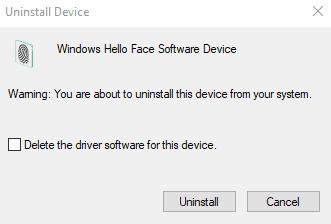
4. Ažuriranje upravljačkog programa
Kliknite "Ažuriraj upravljački program" da biste otvorili čarobnjak. Možete birati između automatskog pretraživanja ili odabira upravljačkog programa s lokalnog diska.

Postupak automatskog ažuriranja:
- Kliknite "Automatski traži ažurirani softver upravljačkog programa".
- Slijedite upute za instalaciju ako je ažuriranje dostupno.
Postupak ručnog ažuriranja:
- Odaberite "Pretraži upravljački program na mom računalu".
- Odaberite mapu s preuzetim upravljačkim programima.
- Označite "Uključi podmape" za potpuni pregled.
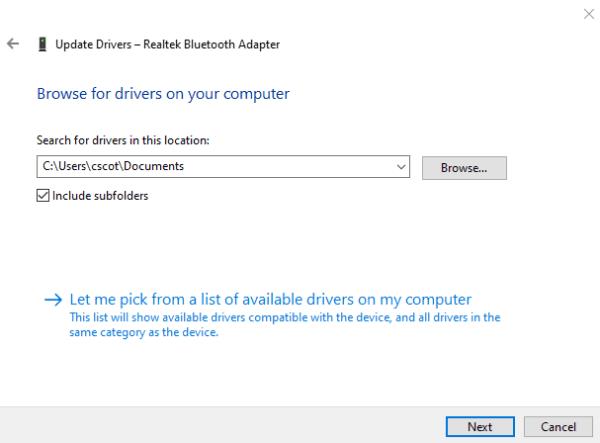
5. Vraćanje upravljačkog programa
Ako nakon ažuriranja naiđete na probleme, možete lako vratiti prethodnu verziju. Desnom tipkom miša kliknite na uređaj, odaberite "Svojstva", idite na karticu "Upravljački program" i kliknite "Vrati upravljački program".

6. Dodatni alati za upravljanje upravljačkim programima
Neki proizvođači nude vlastite alate za upravljanje upravljačkim programima, kao što su grafički drajveri od Nvidie i AMD-a. Provjerite proizvođačeve stranice za najnovije alate i drivere.
Zaključak
Ažuriranje i deinstalacija upravljačkih programa ključni su za održavanje optimalnog rada vašeg računala. Redovito provjeravajte i ažurirajte upravljačke programe kako biste osigurali najbolje performanse. Ako imate problema, uvijek se možete vratiti na stariju verziju upravljačkog programa.



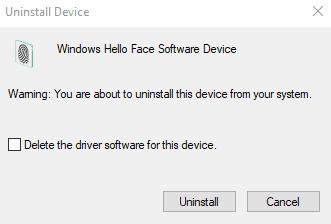

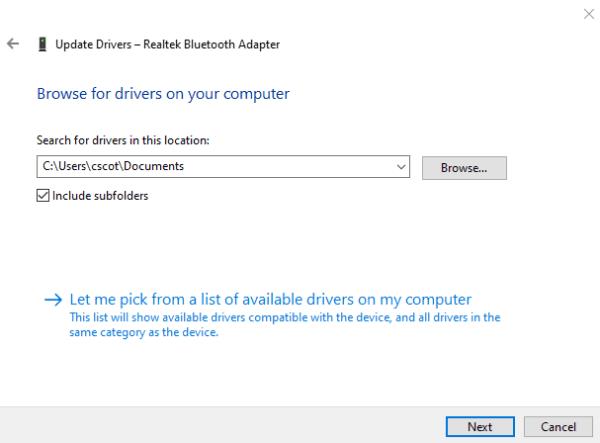




























Oleg 23 -
Haha, skoro sam zapravo deinstalirao krivi upravljački program! Hvala što ste to spomenuli u članku
Maja_1990 -
Super članak! I ja sam imala problema s nekim upravljačkim programima, ali sada je sve u redu. Hvala!
Mia -
Vau, ne znam kako bih se snašla bez ovakvih savjeta! Baš mi olakšavaju život!
Sanja -
Pitam se, koji su najbolji alati za upravljanje upravljačkim programima? Možda bi malo više informacija pomoglo!
Jure -
Nedavno sam imao problema s ažuriranjem. Ovaj članak me stvarno ohrabrio da pokušam ponovo
Tanja -
Ako netko ima problem sa zvukom, preporučujem da pogleda upravljačke programe zvučne kartice. Meni je pomoglo!
Vesna -
Imate li savjet za probleme s printerom? Ne mogu ga natjerati da radi nakon ažuriranja
Tomislav -
Pitanje: Kakve posljedice mogu očekivati ako deinstaliram neki važan upravljački program? Ima li tko iskustva
Ivan -
Odličan članak! Hvala na uputama za ažuriranje upravljačkih programa na Windows 10. Baš mi je pomoglo
Jasmina -
Stvarno mi je trebalo ovo, nekoliko puta mi se Windows srušio nakon ažuriranja. Sada ću biti opreznija
Filip -
Krenuo sam s ažuriranjem, ali sustav mi stalno javlja greške. Može netko pomoći
Petra -
Hvala na savjetu! Ažurirala sam sve upravljačke programe u nekoliko klikova, i sada je komp brži
Petar IT -
Moram reći da je proces deinstalacije veoma jednostavan. Preporučujem svima da prođu kroz ove korake
Goran -
Ovo je super resurs! Nikad ne bih znao kako da riješim probleme sa starim upravljačkim programima bez ovog teksta.
Primož -
Super članak! Stalno se borim s ažuriranjima, a sada mi je sve jasnije. Hvala mnogo!
Marko -
Iskusio sam problem s grafičkom karticom, a članak mi je pomogao. Sad se sve pokreće super!
Frano -
Pokušavam da nađem upravljačke programe za stariji printer, i ovaj članak mi je dao neke ideje. Hvala
Marija -
Pitanje! Kako mogu deinstalirati upravljački program koji ne radi ispravno? Nekako se ne mogu snaći
Krešo -
Da li netko zna kako da vratim stari upravljački program nakon ažuriranja? Hvala unaprijed
Luka -
Slažem se, ažuriranja mogu biti stresna. Ali kad slijediš ovakve vodiče, sve ide lakše
Snježana -
Hvala vam za ovaj detaljan vodič! Ažurirala sam svoje upravljačke programe bez ikakvih problema
Slaven -
Odlična informacija! Stvarno sam imao problema s njemačkim upravljačkim programima, ali sad mi je lakše
Márió -
Ne mogu vjerovati kako sam lako deinstalirao problematične upravljačke programe pratite samo upute